
| Aeronautica | Comunicatii | Drept | Informatica | Nutritie | Sociologie |
| Tehnica mecanica |
Excel
|
|
Qdidactic » stiinta & tehnica » informatica » excel Lucrul cu foile de calcul - redenumirea, mutarea, gruparea si separarea foilor de calcul |
Lucrul cu foile de calcul - redenumirea, mutarea, gruparea si separarea foilor de calcul
Dupa cum s-a vazut in cursul precedent registrul de calcul contine, prin definitie, trei foi de calcul. Aceste foi de calcul pot fi apelate facand click pe eticheta foii de calcul sau prin utilizarea butoanelor de derulare a foilor din stanga etichetelor.
Nota: Daca vrei sa apelezi rapid o foaie de calcul a carei eticheta nu este vizibila pe ecran efectueaza click dreapta pe butoanele de derulare a foilor pentru a obtine un meniu rapid ce prezinta toate foile din registrul de calcul. Efectueaza click pe eticheta foii dorite.
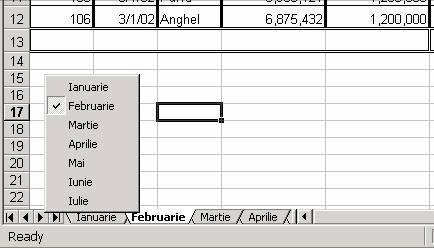
Fiecare din cele trei foi de calcul implicite au cate o eticheta implicita si anume Sheet1, Sheet2, Sheet3. Registrilor de calcul standard li se pot aduce urmatoarele modificari:
n La cele trei foi de calcul implicite poti adauga alte foi.
n Numarul de foi pe registru de calcul este limitat doar de cantitatea de memorie a calculatorului pe care lucrezi.
n Poti modifica denumirile implicite ale foilor de calcul. Numele foilor de calcul pot avea maxim 31 de caractere.
n Poti stabili ordinea foilor de calcul si poti sterge foi de calcul.
n Daca vrei sa creezi o foaie de calcul asemanatoare uneia deja existente, o poti copia pe cea existenta, dupa care lipesti copia in registrul de calcul si o editezi in functie de necesitati.
n Poti grupa foile de calcul si poti crea mai multe foi identice simultan.
Nota: Poti modifica numarul implicit de foi de calcul cu care se deschide orice registru de calcul nou daca parcurgi secventa Tools Options, executi click pe fisa General si modifici valoarea parametrului Sheets in New Workbook.
INSERAREA SI STERGEREA FOILOR DE CALCUL
Daca cele trei foi de calcul ale unui registru de calcul nu sunt suficiente poti adauga si altele. Pentru a introduce o noua foaie de calcul trebuie sa parcurgi secventa InsertWorksheet. Noua foaie de calcul va fi inserata la stanga foii active. Pentru a sterge o foaie de calcul trebuie sa parcurgi secventa Edit Delete Sheet. Noile foi adaugate sunt denumite in ordinea crescatoare a numerelor de identificare. O noua foaie inserata se va numi Sheet4. Daca aceasta este stearsa si inserezi o noua foaie de calcul, cea noua va primi numele Sheet5 chiar daca Sheet4 nu mai exista.
Nota: 1. Inserarea de noi foi de calcul se mai poate face si executand click dreapta pe numele unei foi de calcul existente si din meniul rapid selectezi Insert iar din caseta care se deschide alegi Worksheet.
Nota: 2. Stergerea unei foi de calcul se mai poate face si executand click dreapta pe numele unei foi de calcul care se doreste stearsa si din meniul rapid selectezi Delete. Din caseta de dialog care apare selecteaza OK.
REDENUMIREA FOILOR DE CALCUL
Foile de calcul se redenumesc pentru a primi o oarecare informatie asupra continutului lor. Ca sa redenumesti o foaie de calcul poti folosi una din metodele urmatoare:
n Pentru foaia de calcul activa selectezi Format Sheet Rename .
n Executa dublu click pe eticheta foii de calcul pe care doresti sa o redenumesti.
|
n Executa click dreapta pe eticheta foii de calcul pe care doresti sa o redenumesti si, din meniul rapid, alege comanda Rename.
Toate cele trei tehnici au acelasi rezultat – numele foii curente este supraluminat si poti introduce textul dorit. Pentru a confirma intrarea executa click in orice celula din foaia de calcul respectiva, pe o alta eticheta sau apasa Enter. Ca sa pastrezi numele anterior apasa Esc inainte de a confirma noul nume.
MUTAREA, GRUPAREA SI SEPARAREA FOILOR DE CALCUL
Cand introduci o noua foaie de calcul aceasta este pozitionata in stanga foii curente si, de multe ori, nu se afla in pozitia dorita. Ca sa muti o foaie de calcul executa click pe eticheta si trage-o in pozitia dorita, urmarind micul triunghi orientat in jos care apare si insoteste eticheta in timpul deplasarii. De asemenea, indicatorul mouse-ului este insotit de o pictograma mica de pagina.
Foile pot fi grupate pentru a usura crearea sau formatarea a doua sau mai multe foi identice. De exemplu, poti crea o foaie pe care sa o copiezi in alte doua sau poti grupa trei foi de calcul si poti introduce continutul o singura data ─ nu mai este necesara copierea ulterioara deoarece, prin grupare, continutul este automat copiat si in celelalte foi. Pentru a grupa foi de calcul executa click pe eticheta foilor ce urmeaza a fi grupate tinand tasta Ctrl apasata. Toate etichetele foilor grupate vor deveni albe si in bara de titlu, dupa numele registrului de calcul, va aparea mentiunea Group.
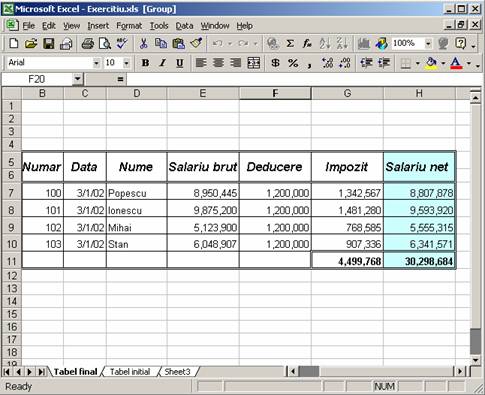
Obs. Poti grupa o serie de foi de calcul tinand tasta Shift apasata in timp ce executi click pe prima si pe ultima eticheta din serie.
Poti grupa toate foile dintr-un registru de calcul executand click dreapta pe orice foaie si alegand Select All Sheets din meniul rapid.
Ca sa separi foile grupate executa click pe o eticheta de foaie din afara grupului sau executa click dreapta pe orice eticheta din cele grupate si alege Ungroup Sheets.
Nota: Cand introduci continut in foi grupate, asigura-te ca este doar cel comun, de exemplu: titluri de coloane, formule, titluri de randuri, coloane cu continut identic.
Obs. Dupa ce ai introdus si redenumit foi de calcul este posibil sa nu mai vizualizezi toate foile de calcul existente. Ca sa eviti aceasta situatie poti folosi denumiri cat mai scurte pentru foi sau poti extinde zona de vizualizare a etichetelor executand click pe separatorul de casete – bara verticala din extremitatea stanga a barei de derulare orizontala– si tragandu-l spre dreapta. Acest lucru reduce lungimea barei de derulare si ofera mai mult spatiu pentru etichetele de foaie.
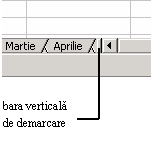
COPIEREA FOILOR DE CALCUL
In general, copierea foilor de calcul se face daca se doreste crearea unei foi de calcul identice in acelasi registru de calcul sau intr-un alt registru sau daca se doreste pastrarea unei copii a unei foi de calcul care sa permita experimentarea cu valorile din versiunea duplicat.
Copierea foilor de calcul in acelasi registru de calcul
Pentru copierea foilor de calcul trebuie sa executi urmatorii pasi:
n Executa click pe eticheta foii pe care doresti sa o copiezi.
n Apasa si tine apasata tasta Ctrl.
n Trage eticheta de foaie spre stanga sau spre dreapta ─ va aparea un mic triunghi si un simbol de pagina cu un semn plus (+).
Obs. Daca tragi de indicator doar atat cat sa apara simbolul de copiere si triunghiul, duplicatul va fi afisat alaturi de original.
n Atunci cand triunghiul indica locul unde vrei sa plasezi copia elibereaza butonul mouse-ului si dupa aceea tasta Ctrl. Daca eliberezi mai intai tasta Ctrl vei obtine mutarea foii nu copierea ei.
Obs. Poti copia mai multe foi de calcul in acelasi timp daca le grupezi inaintea operatiei de copiere.
Mutarea si copierea foilor in alti registri de calcul
Atunci cand registri de calcul cuprind date similare cu care lucrezi este util sa muti datele dintr-un registru intr-altul daca ele au fost plasate gresit sau sa copiezi o foaie de calcul dintr-un registru de calcul pentru a o utiliza intr-altul
Pentru mutarea unei foi de calcul dintr-un registru de calcul intr-altul trebuie sa parcurgi urmatorii pasi:
Deschide registrul de calcul in care vrei sa muti foaia de calcul.
In registrul de calcul care contine foaia executa click dreapta pe eticheta foii pe care vrei sa o muti.
Din meniul rapid alege Move or Copy.
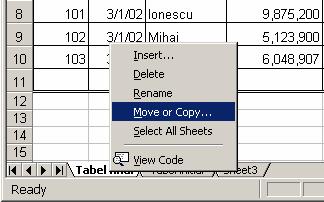
Din caseta de dialog care se deschide alege din lista To Book registrul de calcul in care vrei sa muti foaia de calcul.
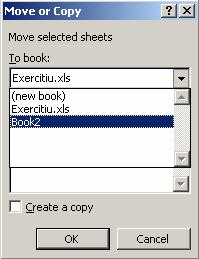
Din lista Before Sheet alege o pozitie pentru foaie in registrul de calcul de destinatie.
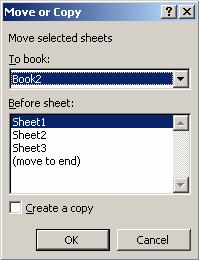
Executa click pe OK.
Obs. Daca trebuie sa muti mai multe foi simultan trebuie sa le grupezi si apoi faci click dreapta pe oricare din foile din selectie. Apoi poti alege registrul de calcul de destinatie si locul de plasare.
Pentru copierea unei foi de calcul dintr-un registru de calcul intr-altul trebuie sa parcurgi pasii de la 1. la 5. inclusiv dupa care:
n Executa click pe caseta de validare Create a Copy din partea de jos a casetei de dialog.
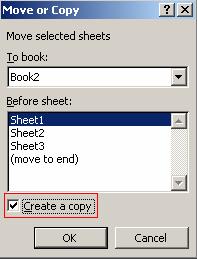
n Executa click pe OK.
Obs Executarea unui click pe optiunea Create a Copy creeaza un duplicat al foii active de calcul si il plaseaza in registrul de destinatie.
Obs Daca trebuie sa copiezi mai multe foi simultan trebuie sa le grupezi si apoi faci click dreapta pe oricare din foile din selectie. Apoi poti alege registrul de calcul de destinatie si locul de plasare.
| Contact |- ia legatura cu noi -| | |
| Adauga document |- pune-ti documente online -| | |
| Termeni & conditii de utilizare |- politica de cookies si de confidentialitate -| | |
| Copyright © |- 2025 - Toate drepturile rezervate -| |
|
|
||||||||||||||||||||||||
|
||||||||||||||||||||||||
|
||||||||||||||||||||||||
Proiecte pe aceeasi tema | ||||||||||||||||||||||||
|
| ||||||||||||||||||||||||
|
||||||||||||||||||||||||
|
|
||||||||||||||||||||||||








